WORD2007中如何设置总页数不包括封面
Posted
tags:
篇首语:本文由小常识网(cha138.com)小编为大家整理,主要介绍了WORD2007中如何设置总页数不包括封面相关的知识,希望对你有一定的参考价值。
WORD2007中,我设置了封面,但封面没有页眉页脚,从正文开始显示页眉页脚,页脚插入页码和总页数,但是总页数老是包含封面,比最后一页的页码多1,怎样设置使封面不计入总页数
1、在计算机中找到需要页码设置的Word文档,单击打开Word文档,输入Word文档后,单击页面上的插入选项并选择页码选项。
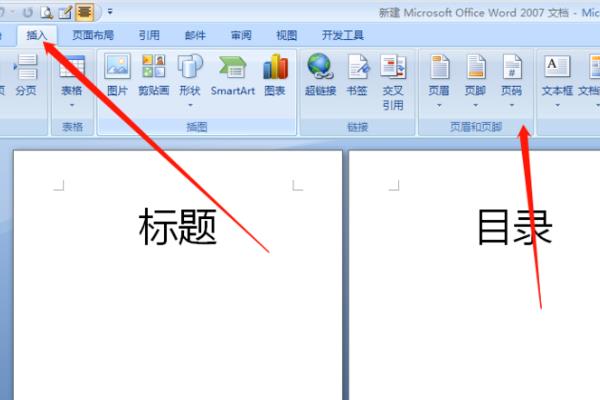
2、单击页码选项的下拉菜单,打开下拉菜单后,在弹出对话框中单击页码格式。选择要设置的页码格式。

3、插入页码后,单击页面顶部的页面布局选项,然后单击页面布局工具栏中的分隔符选项。

4、单击分隔符选项的下拉菜单后,在下拉菜单中单击下一页的选项设置,在下一页插入分隔符。
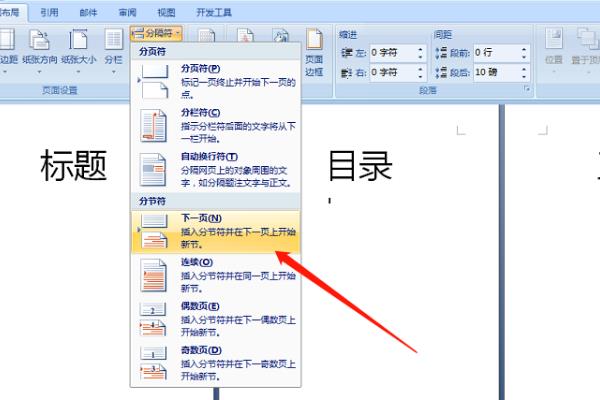
5、单击页面上的设计选项,然后单击设计器菜单中的连接到上一个标题选项。
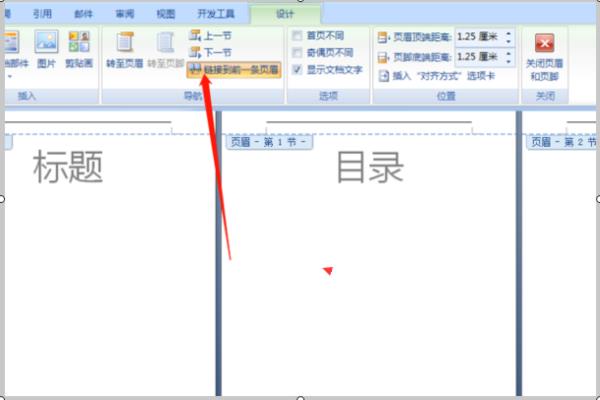
6、单击设计选项菜单中的页码选项下拉菜单,并在下拉菜单中选择页码格式选项。
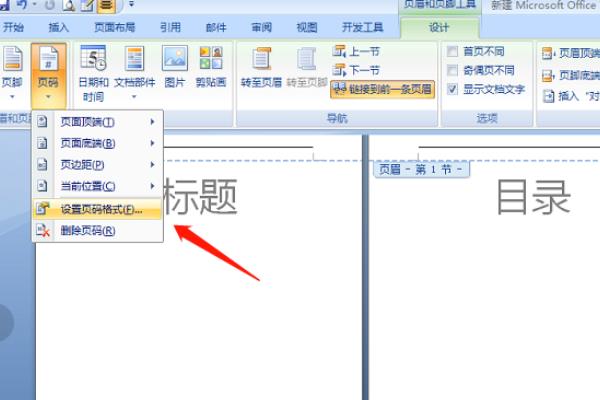
7、在弹出对话框中输入文档起始页码的起始页码,以完成从指定页数计算页码。
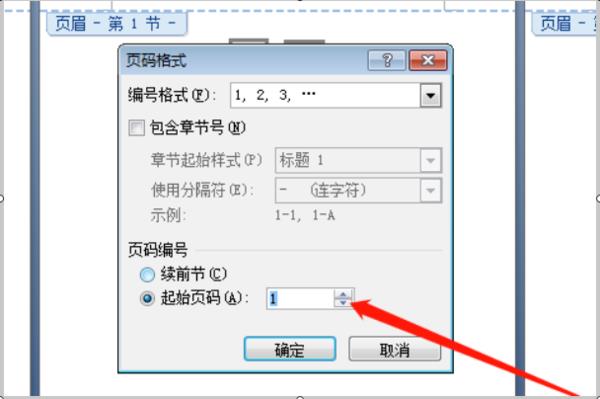
1、首先打开一个篇幅较长的没有页码的Word文档。

2、单击【插入】-【页码】。
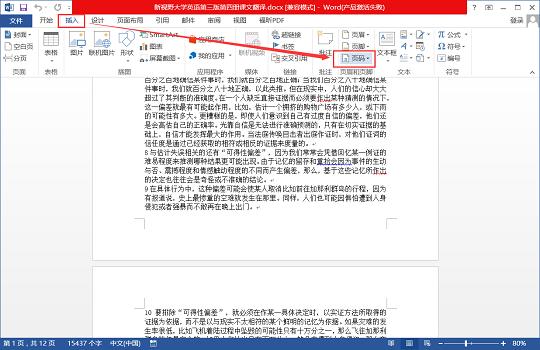
3、一般选择在【页面底端】插入。然后根据自己喜好选择一种页码格式,这里选择X/Y型。
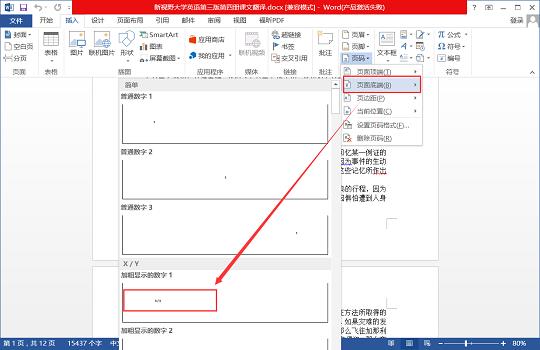
4、页码就显示出来了,单击上方菜单栏【关闭页眉与页脚】。
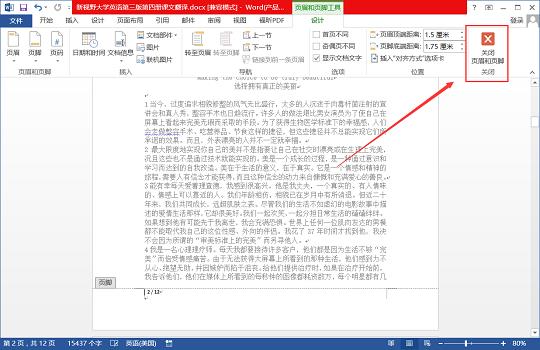
5、回到文本编辑区,完成。
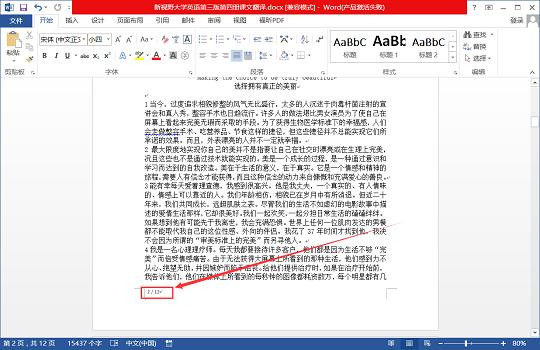
注意: 不能是直接输入的,必须是按ctrl+F9出来的
Microsoft Word的第二页开始加页码脚标,总页数减一
文章目录
问题
如何从Microsoft Word的第二页开始加页码脚标,Page x of y,这里y是总页数减一。
解决
首先把文档分成两段,设置Section Break,第一页一段,后部分一段。再插入页编码,在Header & Footer菜单下,Link to Previous中去掉Different First Page选项,再删除掉第一页编码。
如何使Page x of y的总页数(y)减一。选中页底页编码,使用ALT+F9切换到编辑公式模式。修改前:NUMPAGES, 修改后:=NUMPAGES-1, 再按Ctrl + F9加上大括号:=NUMPAGES-1
Ctrl+F9 gives you a pair of braces for your field (inserts a blank field). Alt+F9 lets you toggle display of field codes so you can edit them
参考
How to start numbering your pages on (for example) page 3
How to make NUMPAGES show 1 less page?
以上是关于WORD2007中如何设置总页数不包括封面的主要内容,如果未能解决你的问题,请参考以下文章
怎样使word页码中的总页数不包括封面和目录(文章正文中包含很多节)